
Спробуйте!
Застосуйте тему, щоб швидко відформатувати весь документ і надати йому сучасного професійного вигляду.
Вибір теми
-
Виберіть Конструктор > Теми.
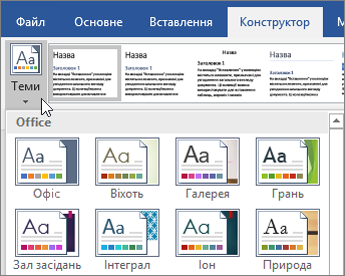
-
Наведіть вказівник миші на тему, щоб побачити, як вона виглядатиме в документі, і виберіть потрібну тему.
Вибір стилю
За потреби також можна вибрати новий стиль.
-
На вкладці Конструктор виберіть новий стиль. Натисніть кнопку Додаткові

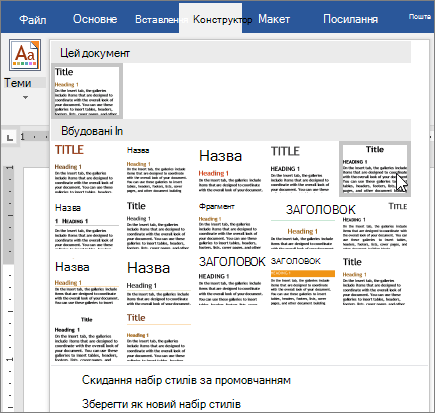
Змінення кольорів теми
-
Виберіть Конструктор > Кольори.
-
Наведіть вказівник миші на колір, щоб побачити, як він виглядатиме в документі, і виберіть колірну схему.
Змінення шрифтів теми
-
Виберіть Конструктор > Шрифти.
-
Наведіть вказівник миші на шрифт, щоб побачити, як він виглядатиме в документі, і виберіть шрифт.










